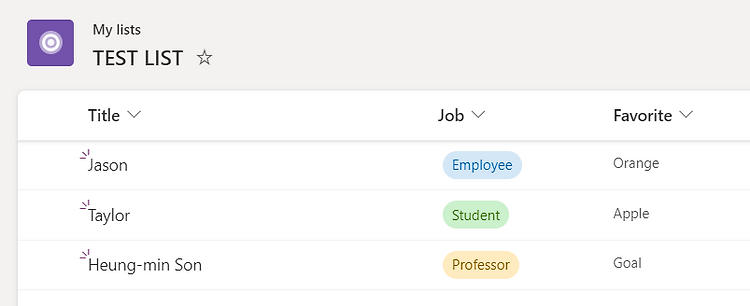
[파워 오토메이트] SharePoint의 모든 항목 업데이트하기
·
Microsoft/Power Automate
파워 오토메이트로 흐름을 만들다보면 SharePoint 리스트 작업을 활용하는 일이 많다. 오늘은 SharePoint에서 리스트의 모든 항목에 변경 사항을 적용하는 방법을 알아보자. 바꿔볼 리스트는 현재 이렇게 구성되어 있다. Automate Flow 1. 일단 Loop를 돌리기 위해서 '항목 가져오기(2개 이상)' 작업을 추가하자. (그냥 모든 항목 변경 작업 추가해줬으면 좋겠다) 2. SharePoint 사이트 주소를 드롭다운 리스트에서 선택한다. Lists에 있는 목록이면 '사용자 지정 값 입력' 선택 후 목록 URL을 넣어주면 된다. 3. 변경하고자 하는 목록 이름을 선택. 혹시 일부만 변경하고 싶다면 필터 쿼리에 쿼리를 작성하면 된다. 주의할 점은 List의 컬럼명이 아니라 컬럼의 실제 내부 이..


